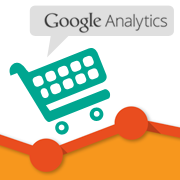
În articolul de astăzi, vă vom povesti cu lux de amănunte despre o opțiune nouă și extrem de utilă pentru magazinele online uCoz. Aceasta vă va permite conectarea magazinului dvs online la un cont Google Analytics și vă va ajuta să urmăriți și să analizați corect conversiile - astfel, veți putea vedea paginile (și ordinea acestora) pe care a navigat utilizatorul înainte de a lansa comanda. Chiar dacă și până acum era posibilă stabilirea unor obiective de acest tip, acum puteți face acest lucru extrem de rapid și eficient prin intermediul unei noi caracteristici, dar și a acestui ghid.
Astfel, trebuie să ținem cont de faptul că unele magazine acceptă pe lângă comenzile online și pe cele telefonice, iar ținerea unei evidențe pentru cele din urmă este o cu totul altă poveste. Bineînțeles, puteți oricând să întrebați clienții, eventual la finalul conversației cum au ajuns la magazinul dvs.
Orice proprietar de magazin online are propriul și supremul său scop - vânzările. Cei care au contoare pe site-urile lor pot obține numărul de vizualizări al paginilor dar și al noilor vizitatori sosiți. Totuși, ca proprietar de magazin, ar trebui să fiți interesat nu numai de aceste elemente, ci și de acțiunile efectuate de clienții dvs (de exemplu, dacă un utilizator a început lansarea unei comenzi și a anulat-o dintr-un anume motiv).
Obiectivele Google Analytics înregistrează acțiunile vizitatorilor și afișează procentul de utilizatori ce au efectuat anumite acțiuni. Raportul procentual de vizitatori ce au efectuat o anumită acțiune, față de numărul total de vizitatori este numită conversie - cunoscând acest parametru, veți putea înțelege mai ușor cât de eficient este magazinul dvs, per ansamblu.
Google Analytics vă va ajuta, de asemenea, să vedeți traseul urmat de vizitatorii dvs înainte de a-și atinge scopul final, iar prin analizarea unor astfel de rapoarte, veți putea afla în ce etape din realizarea comenzii vizitatorii părăsesc site-ul, având astfel posibilitatea de a îmbunătăți ulterior aceste pagini.
Configurarea instrumentelor necesare pentru monitorizarea unor astfel de parametri nu este ușoară, însă merită cu siguranță efortul.
Așadar, haideți să stabilim obiectivele în Google Analytics pentru Magazinul dvs Online, pas cu pas.
Înainte de stabilirea obiectivelor, asigurați-vă că aveți un cont Google Analytics iar contorul este instalat pe paginile website-ului. Dacă nu, înregistrați-vă și instalați codul. Procesul de înregistrare este rapid, așa că haideți să trecem la următorul pas.
Autentificați-vă în contul dvs Google Analytics, deschideți Setările proprietății și copiați Codul de urmărire (tracking). Acesta arată în felul următor:

Apoi, accesați Panoul de control al website-ului dvs uCoz și alegeți Magazin Online - aici accesați Setările modulului.

Veți vedea o secțiune intitulată "Setări Google Analytics" în lista de opțiuni (în partea de jos). Bifați "Activare" și copiați ID-ul de urmărire Google Analytics în câmpul "UA id" (Notă: copiați în întregime ID-ul, nu doar numerele).

Notă: Opțiunea "Nu adăuga codul js" - este pentru utilizatorii avansați ce vori dori să adauge singuri codul. În acest caz, doar vizualizările virtuale cu privire la statusul comenzii se modifică și data autoînregistrării va fi trimisă.
Acum contul dvs Google Analytics este conectat la magazinul online - așadar puteți începe crearea obiectivelor.
Pentru a stabili obiectivele în Google Analytics, accesați secțiunea "Administrator".

Apoi dați click pe "Obiective".

Dați click pe "Creați un obiectiv" și veți vedea formularul în care trebuie să adăugați numele (în cazul de față va fi "Comenzi plătite") și tipul acestuia:

Așa cum puteți vedea, obiectivele pot fi de mai multe tipuri:
- - Destinație - este utilizat pentru urmărirea încărcărilor paginii
- - Durată - este utilizat când trebuie să aflați cât de mult timp petrec utilizatorii pe pagina dvs
- - Pagini/Ecrane pe vizită - înregistrează numărul paginilor vizualizate
- - Eveniment - înregistrează anumite acțiuni efectuate pe un website.
Tipul "destinației" permite stabilirea unui traseu ce conține mai mulți pași pe care un utilizator trebuie să-i realizeze înainte de a atinge obiectivul final. Cele mai multe magazine online utilizează acest tip de obiectiv.
Următorul pas necesită introducerea adresei pentru pagina destinației și activarea unui traseu.

Google solicită ca destinația și pașii să fie specificați ca și URL-uri dar, din cauza unor particularități tehnice ale uCoz, adresele paginilor web nu pot fi pur și simplu copiate, deoarece obiectivele vor funcționa incorect - acest lucru se datorează faptului că pași diferiți de verificare au aceeași adresă.
Pentru a evita acest lucru, folosim vizualizările virtuale ale paginii - aceasta este o caracteristică oferită de Google Analytics ce imită o pagină sau un click. Informațiile cu privire la vizitele unor astfel de pagini/click-uri inexistente sunt înregistrate de Google Analytics iar apoi sunt afișate în cadrul rapoartelor.
Dacă ați conectat Google Analytics la magazinul dvs online în mod corect și dacă ați completat toate câmpurile necesare în cadrul setărilor modulului, vizualizările virtuale ale paginii vor fi adăugate automat în codul website-ului dvs.
Am creat mai multe vizualizări virtuale - aveți posibilitatea de a le folosi pe toate sau doar o parte din ele - depinde doar de dvs și de tipul magazinului.
- /shop/basket/add_ushop_ - adăugarea în coșul de cumpărături
- /shop/basket/quick_ushop_ - butonul "Cumpără acum"
- /shop/basket/clear_ushop_ - golirea coșului de cumpărături
- /shop/checkout_ushop_ - un utilizator a accesat pagina de verificare
- /shop/checkout/done_ushop_ - un utilizator a lansat o comandă
- /shop/user/autoreg_ushop_ - un utilizator a bifat căsuța "autoînregistrare"
- /shop/invoice/1_ushop_ - statusul comenzii s-a schimbat în "în curs de plată"
- /shop/invoice/2_ushop_ - statusul comenzii s-a schimbat în "plătit"
- /shop/invoice/3_ushop_ - statusul comenzii s-a schimbat în "în curs de procesare"
- /shop/invoice/4_ushop_ - statusul comenzii s-a schimbat în "pregătit"
- /shop/invoice/5_ushop_ - statusul comenzii s-a schimbat în "în curs de livrare"
- /shop/invoice/7_ushop_ - statusul comenzii s-a schimbat în "livrat"
- /shop/invoice/8_ushop_ - statusul comenzii s-a schimbat în "finalizat"
- /shop/invoice/9_ushop_ - statusul comenzii s-a schimbat în "anulat"
Mai jos sunt două exemple despre cum pot fi utilizate vizualizările virtuale. Primul exemplu este pentru un magazin online ce comercializează produse electronice, iar cel de-al doilea este pentru un magazin ce comercializează produse materiale.
Pentru un magazin online ce comercializează produse electronice, vom creea un traseu ce conține 5 vizualizări virtuale - cele mai des întâlnite, din perspectiva noastră.
- /shop/basket/add_ushop_ - adăugarea unui produs în coșul de cumpărături
- /shop/checkout_ushop_ - începerea lansării comenzii
- /shop/user/autoreg_ushop_ - autoînregistrarea unui utilizator (folosiți-o doar dacă opțiunea de autoînregistrare este activată în cadrul setărilor magazinului dvs)
- /shop/checkout/done_ushop_ - finalizarea comenzii
- /shop/invoice/7_ushop_ - modificarea statusului comenzii în "finalizat"

Vă rugăm să rețineți că ultima vizualizare virtuală (/shop/invoice/7_ushop_) trebuie să fie inserată în cadrul câmpului "Destinație", deoarece Google analizează în felul următor: există un singur obiectiv însă, pentru a-l atinge, utilizatorul trebuie să treacă printr-o anumită secvență de pași (cei adăugați mai devreme, în ordinea în care au fost descriși).
Salvați modificările și asta este totul - v-ați stabilit obiectivul.
În ceea ce privește magazinul online ce comercializează produse materiale, următoarea secvență de vizualizări virtuale poate fi utilizată:
- /shop/basket/add_ushop_ - adăugarea unui produs în coșul de cumpărături
- /shop/checkout_ushop_ - începerea lansării comenzii
- /shop/user/autoreg_ushop_ - autoînregistrarea unui utilizator (folosiți-o doar dacă opțiunea de autoînregistrare este activată în cadrul setărilor magazinului dvs)
- /shop/checkout/done_ushop_ - finalizarea comenzii
Destinația este stabilită la fel ca în exemplul anterior. Vă rugăm să rețineți că în acest caz este mai bine să utilizați ca și titlu pentru obiectiv "Comenzi lansate", în loc de "Comenzi plătite".
Pentru a vedea rezultatele obiectivelor stabilite, accesați secțiunea "Raportare" -> "Conversii" (în meniul din stânga).

Pentru a evalua rezultatele, vă recomandăm să utilizați următoarele tipuri de rapoarte: Prezentare generală, Vizualizare canal, Flux de obiective etc.
Haideți să luăm, de exemplu, "Vizualizare canal" deoarece este cel mai potrivit pentru a analiza informații cu privire la obiectivul "Comenzi plătite" (stabilit pentru magazinul online ce comercializează produse electronice).

În cadrul acestui raport se poate vedea numărul clienților care au ajuns la destinația finală, câți dintre ei au părăsit procesul și la ce etapă: se poate observa că din 30 de clienți care au ajuns la pasul 1, 29 dintre aceștia au trecut la "Începerea lansării comenzii" (unul a renunțat). În final, 16 comenzi au fost achitate per total, astfel încât rata de conversie a canalului a ajuns la 51,61% - aceasta are o valoare destul de mare deoarece este un magazin de test iar comenzile au fost lansate în mod intenționat. De regulă rata este mult mai mică pentru magazinele online reale.
Câteodată, vizualizările virtuale au unele caracteristici neplăcute, cum ar fi supraestimarea informațiilor cu privire la numărul de pagini accesate, în cadrul rapoartelor generale. Pentru ca informațiile să fie afișate corect, vă sugerăm crearea unui duplicat al profilului website-ului în cadrul Google Analytics și realizarea unui filtru pentru acesta. E de preferat ca filtrul să fie creat în profilul duplicat deoarece dacă greșiți ceva în momentul în care-l creați, informațiile vor fi colectate incorect și nu veți putea restaura informațiile corecte.
Așadar, pentru a duplica profilul, accesați secțiunea "Administrator" -> "Vedeți setările".

Veți vedea butonul "Copiați vizualizarea" în partea de jos a paginii.

După ce ați copiat profilul, accesați "Administrator" -> "Filtre".
Acum trebuie să creați un filtru ce nu va permite ca Google să preia informații cu privire la paginile virtuale, ce au aceeași parametri. În cazul nostru, un astfel de parametru este "_ushop_" - și este prezent la finalul fiecărui URL virtual.
Dați click pe "Filtru nou" și completați formularul ce va apărea.

Nu uitați să introduceți simbolul suplimentar $ în cadrul câmpului "Modelul filtrului" - asta înseamnă că toate URL-urile, ce se termină cu "_ushop_", vor fi contorizate.
Am finalizat crearea obiectivelor. Acum aveți două profile în cadrul contului dvs Google Analytics: unul fără filtru, unde puteți monitoriza conversiile, iar cel de-al doilea cu filtru, unde veți putea vizualiza rapoartele generale a site-ului ("Public", "Achiziție" etc).
Vom adăuga noi variante de pagini prestabilite pentru urmărire, de exemplu a achizițiilor clienților ce au revenit - clienți ce au deja conturi în cadrul magazinului dvs.
Vă recomandăm testarea acestei caracteristici în cadrul magazinului dvs online - crearea de obiective prin Google Analytics nu necesită mult timp, însă vă oferă posibilități noi pentru a studia comportamentul clienților dvs. Mult succes în comerțul online!